Screnshot atau yang dikenal dalam kamus bahasa Indonesia adalah layar tangkap. Di mana mengambil gambar melalui jepret layar sesuai yang dipilih. Pastinya fitur ini hadir di semua Iphone termasuk di ponsel terbaru mereka Iphone 14, Iphone 14 Pro dan Iphone 14 Pro Max. Dengan adanya fitur ini memudahkan Anda untuk cara screenshot di Iphone 14 Pro Max secara cepat dan menyimpan di galeri Icloud.
Banya keuntungan dari fitur jepret layar ini, salah satunya adalah bisa mengambil bagian-bagian penting dari isi berita blog, konten video dan masih banyak lagi. Bagi yang tidak ingin repot-repot mengingat cara screnshot di Iphone adalah fitur yang wajib untuk digunakan.
Selain itu jika digunakan untuk transaksi pembayaran dan bisnis yang membutuhkan bukti pembayaran Bank. Dengan fitur screenshot ini memudahkan kita dalam mengirimkan bukti pembayaran dengan cepat. Semua aplikasi yang ada di Iphone tentunya bisa untuk di screenshot dan nantinya akan tersimpan di galeri ponsel Icloud Anda.
Cara Screenshot di Iphone 14 Pro Max
Untuk screenshot ini bisa dilakukan di tipe Iphone 14, Iphone 14 Pro dan Iphone 14 Pro Max. Selain itu untuk tipe ponsel lainnya juga tersedia dan pastikan menggunakan versi IOS terbaru, untuk info jelasnya bisa simak dibawah ini.
Cara screenshot di Iphone 14 Pro Max melalui tombol volume + power
1. Menyiapkan tampilan ponsel
Pastikan layar yang discreenshot sudah dalam posisi yang siap untuk diambil gambar. Dan screen dalam keadaan yang menyala. Selain itu untuk halaman yang di screen bisa berupa aplikasi, sosial media, video dan website.
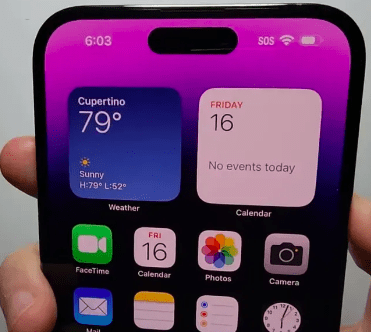
2. Tekan tombol
Tekan dan tahan tombol volume suara atas + dengan volume power. Dimana bisa memakai 2 jari agar lebih mudah untuk pengambilan. Pastikan sampai berbunyi suara jepret. Tekan cukup sekali dengan cepat dan secara bersama kedua tombol tersebut.
3. Sesuaikan
Dan terdapat foto kecil dipojok kiri bawah layar yang menandakan bahwa foto berhasil disimpan. Jika ingin melihat hasil silahkan klik mini foro hasil jepretan layar tersebut. Dan bisa di sesuaikan dengan memberikan judul font, pengaturan cahaya, crop dan lain sebagainya. Selain itu bisa dibagikan langsung melalui sosial media yang terhubung di aplikasi yang digunakan.
4. Simpan ke galeri gambar
Dan jika sudah selesai untuk personalisasi berupa editing gambar bisa langsung disimpan pada galeri Icloud. Dengan menekan done pada layar kana atas ponsel, otomatis gambar yang diedit akan tersimpan.
( Baca lainnya: Aplikasi Tema Iphone Untuk Ponsel Android )
Cara screenshot di Iphone 14 Pro Max melalui double tap
Bisa juga melakukan screenshot dengan menekan layar tap 2 kali, ini cara paling gampang. Sebelum mengaktifkannya silahkan ikuti beberapa langkah-langkah dibawah ini bisa digunakan untuk Iphone 14, Iphone 14 Pro dan Iphone 14 Pro Max. Settingan dibawah dalam mode bahasa Inggris.
1. Settings
Masuk ke menu settings sesuaikan dengan pengaturan bahasa, untuk bahasa Indonesia dimenu pengaturan.
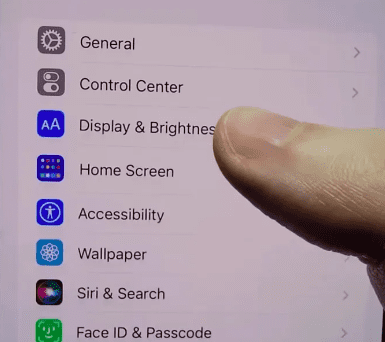
2. Accessibility
Klik pada layar menu Accessibility untuk masuk ketahapan selanjutnya
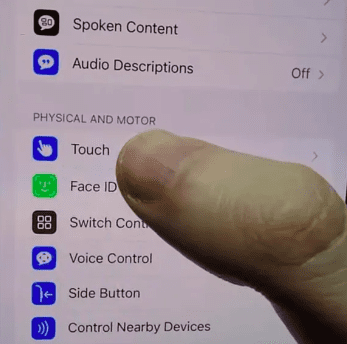
3. Touch
Pilih menu Touch pada bagian physical and motor
4. Back Tap
Masuk ke bagian backtap dan lalu aktifkan ubah ke mode On
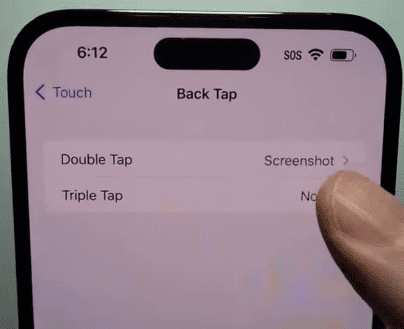
5. Masuk ke Back Tap
Jika sudah di settingan Back Tap maka terdapat 2 pilihan aktifkan untuk double tap pilih screenshot di mana settingan ini menandakan bahwa ketika layar diklik 2 kali akan melakukan screenshot secara otomatis
6. Cari yang ingin di screenshot
Jika sudah cari yang ingin di screenshot bisa berupa layar aplikasi, sosial media, gambar, video dan lainsebagainya. Gunakan tap 2 kali pada layar dengan cepat untuk pengambilan gambar.
7. Sesuaikan
Setelah muncul jeretan layar di pojok kiri bawah layar bisa diklik untuk menyesuaikan (jika ingin dilakukan edit) jika tidak mau mengubah tidak perlu melakukan klik pada mini layar jepretan. Di mana bisa melakukan crop dan juga penambahan text.
8. Simpan ke galeri gambar
Jika sudah merasa sesuai dan ingin simpan gambar klik Done bisa disimpan ke galeri Icloud Iphone atau bisa langsung dibuang ke tong sampah jika ingin menghapusnya
( Baca lainnya: Aplikasi Edit Video Iphone Terbaik )
Cara screenshot di Iphone 14 Pro Max melalui Aplikasi
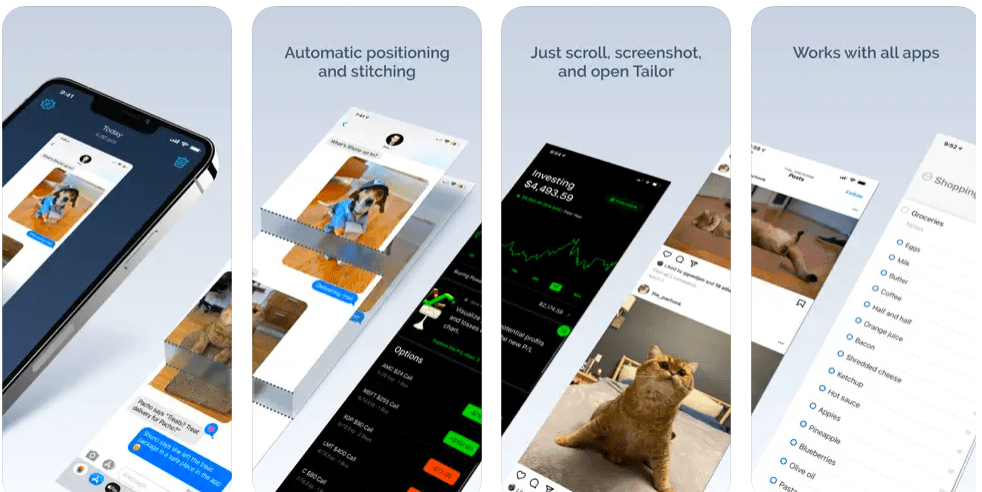
Tailor – Screenshot Stitching
Bisa juga mengambil jepretan layar menggunakan aplikasi tailor, aplikasi ini memang dikhususkan untuk mengambil layar jepretan di setiap momen ponse. Dapat melakukan screenshot pada resep makanan, artikel, video, map dan lain sebagainya.
Selain itu aplikasi ini juga didukung dengan update terbaru yang bisa digunakan untuk perangkat Iphone 14, Iphone 14 Pro dan Iphone 14 Pro Max. Untuk aplikasi ini memiliki bitang score sebesar 4 dan cukup layak untuk diinstall diponsel Anda.
Untuk download bisa lewat: https://apps.apple.com/id/app/tailor-screenshot-stitching/id926653095?l=id
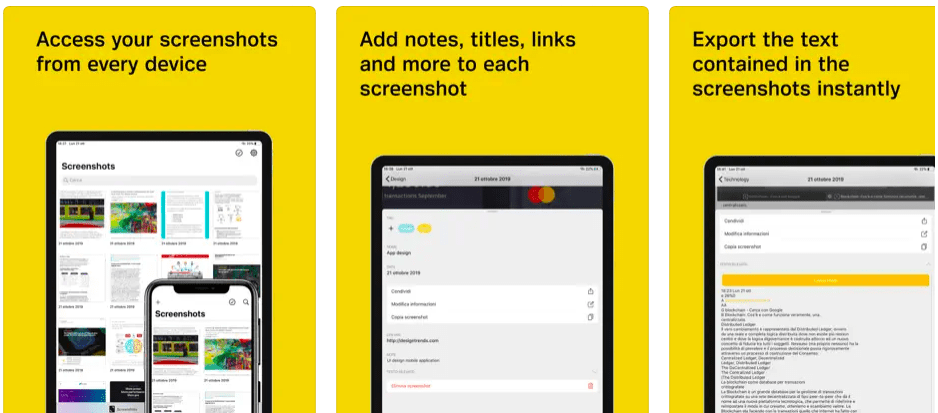
Screenshot PRO Screenshots App
Pilihan lain yang ingin melakukan jepretan layar melalui aplikasi, dimana bisa mengambil cepat jepretan layar dengan mudah. Selain itu bisa diedit seperti pengaturan cahaya dan lain sebagainya setelah melakukan screenshot dengan aplikasi tersebut. Bisa untuk mengambil data dari semua jenis bentuk aplikasi, video, website dan lain sebagainya.
Dan di aplikasi ini juga tersedia perlindungan proteksi pada gambar yang telah diambil foto. Dengan fitur buka kunci yang hanya bisa dilihat jika berhasil membuka melewat face ID maupun touch ID yang terdaftar di ponsel. Untuk aplikasi ini tersedia menjadi 2 versi gratis dan versi berbayar.
Untuk download aplikasi ini melalui: https://apps.apple.com/us/app/screenshot-pro-screenshots-app/id1480504121

